Google Chrome est l’un des les navigateurs Web les plus stables et les plus fiables pour surfer sur Internet et télécharger. Google a également créé une version gratuite et open source du navigateur Web Google Chrome, connue sous le nom de navigateur Chromium. Environ 60% des internautes utilisent le navigateur Google Chrome pour entrer dans le monde Internet. Tout le monde aime le navigateur Google Chrome en raison de son interface utilisateur simple, élégante et décente et de sa capacité de synchronisation. L’installation du navigateur Web Google Chrome sur votre machine Linux peut ouvrir la porte à une navigation Internet sans tracas. Et bien sûr, installer Google Chrome sur Linux n’est pas une tâche difficile.
Google Chrome sur les distributions Linux
La plupart des distributions Linux sont entièrement capables d’installer et de maintenir les fonctions de Google Chrome. Lorsque vous choisissez Linux pour des raisons de sécurité, Google Chrome est le navigateur Internet le plus recommandé pour vous. Dans cet article, je montrerai comment installer et utiliser Google Chrome sur les distributions Ubuntu, REHL, CentOS et Fedora Linux.
1. Installer Google Chrome sur Ubuntu Linux
Ubuntu est le système d’exploitation leader de la distribution Linux. Tout d’abord de cet article, nous allons voir comment installer Google Chrome sur Ubuntu Linux. Il existe deux méthodes pour installer Chrome sur Ubuntu. L’une est la méthode basée sur la ligne de commande du terminal (CLI), et l’autre est la méthode de l’interface utilisateur graphique (GUI).
Méthode 1 : Installation de Google Chrome par Gdebi Installateur de paquets
Maintenant, je vais vous présenter toutes les techniques possibles d’installation de Google Chrome via le terminal shell sur Ubuntu. Pour commencer, je vais installer le Gdébi Installateur de paquets Debian sur Ubuntu. Avec l’aide du programme d’installation Gdebi, nous pouvons installer n’importe quel paquet Debian très facilement sur Ubuntu Linux.
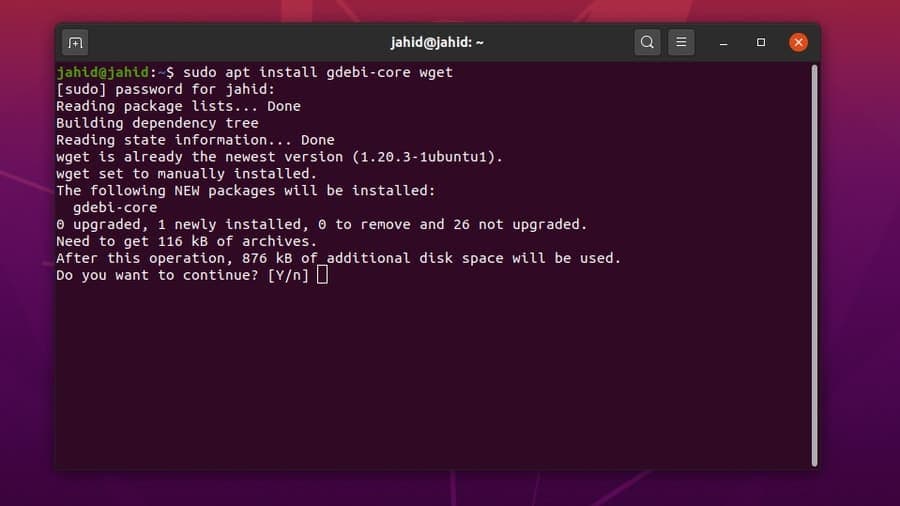
Une fois le Gdebi installé dans la machine Ubuntu, nous allons maintenant télécharger le fichier de référentiel stable de Google Chrome. Tapez simplement la commande du programme d’installation et appuyez sur le bouton Entrée.
$ sudo apt install gdebi-core wget $ sudo gdebi google-chrome-stable_current_amd64.deb
Une fois les processus d’installation terminés, vous pouvez maintenant lancer Google Chrome en tapant le nom du package sur le shell du terminal.
$ google-chrome
Méthode 2 : Installer Chrome sur Ubuntu par wget Commandes
Si vous ne souhaitez pas installer le programme d’installation du package Gdebi Debian, voici la méthode simple. Vous pouvez utiliser un wget commande pour télécharger le package Google Chrome sur votre Ubuntu Linux. Et une fois le téléchargement terminé, lancez simplement le paquet Debian (dpkg) commande du programme d’installation sur le shell du terminal.
Vous pouvez mettre à jour toutes les applications Ubuntu à partir du shell du terminal Ubuntu en utilisant le apt-get update commande. Mais voici une méthode pour montrer comment mettre à jour et installer uniquement Google Chrome sur Ubuntu Linux. Nous allons procéder à la update && apt install ligne de commande.
$ wget https://dl.google.com/linux/direct/google-chrome-stable_current_amd64.deb $ sudo dpkg -i google-chrome-stable_current_amd64.deb
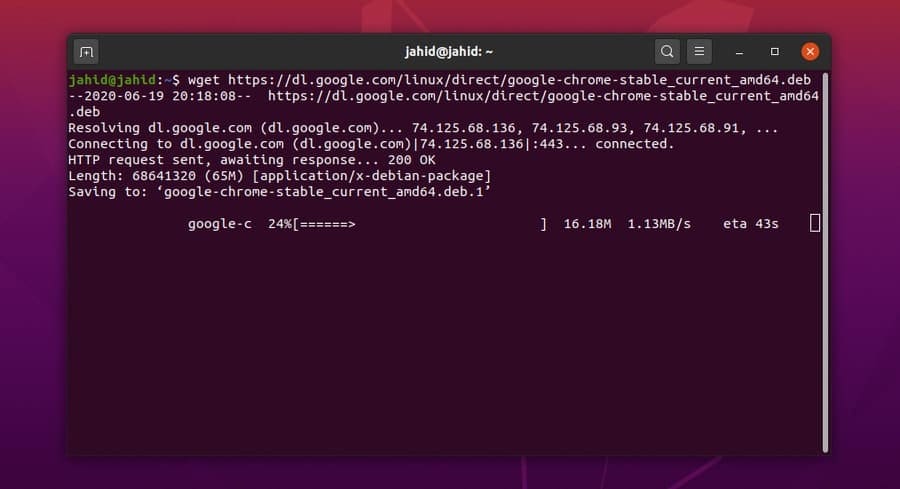
Une fois que vous avez installé Google Chrome avec succès dans votre machine Ubuntu, vous pouvez maintenant vérifier la version de votre Google Chrome, qu’elle soit stable ou instable.
$ cat /etc/apt/sources.list.d/google-chrome.list
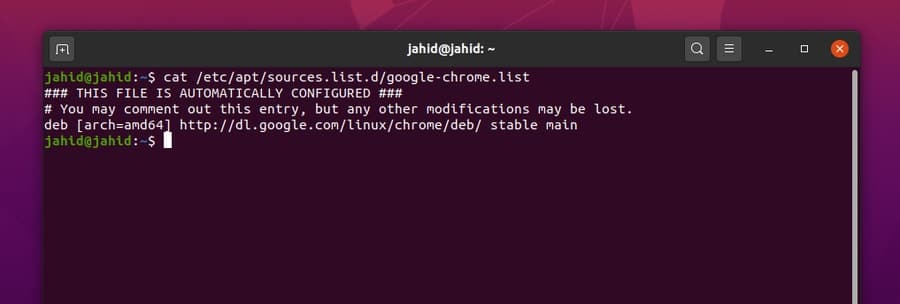
Méthode 3 : Installer Chrome sur Ubuntu par la méthode GUI
Dans cette méthode, aucune ligne de commande de terminal n’est requise pour installer Google Chrome sur Ubuntu Linux. Ce processus est modérément simple et facile. Cette méthode est utile pour eux, qui ne sont que les nouveaux venus sur Linux. Tout ce dont vous avez besoin est d’aller sur le site officiel de Google Chrome et télécharger le paquet chrome Debian fichier pour Ubuntu.
Si vous visitez le site à partir d’un système d’exploitation Ubuntu, le site détectera automatiquement votre système d’exploitation et vous demandera de choisir si vous souhaitez télécharger ou non. Marquez simplement le .deb paquet et cliquez sur ‘Accepter et installer’ bouton.
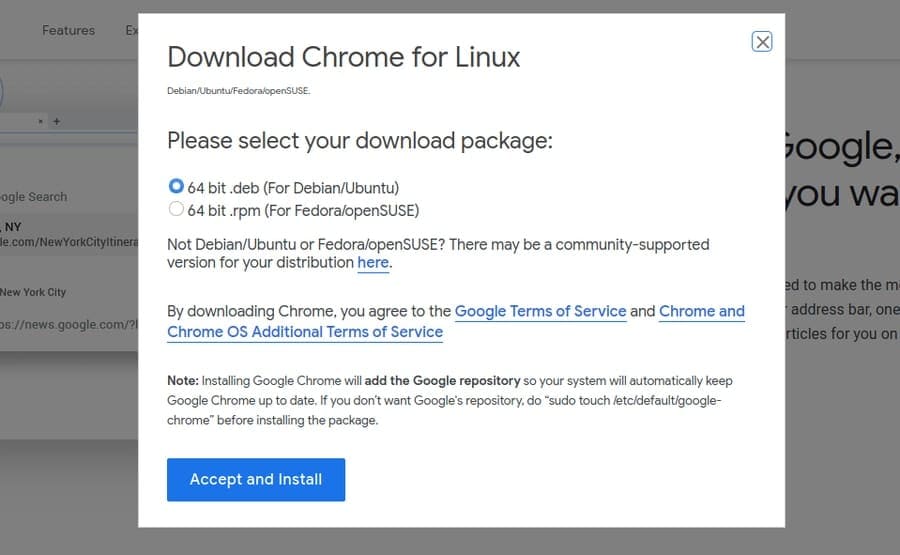
Une fois la .deb le package est téléchargé ; vous pouvez maintenant ouvrir le répertoire de téléchargement. Ensuite, faites un clic droit sur le fichier de package et choisissez ‘Ouvrir avec le centre logiciel Ubuntu.‘ Voilà; il vous amènera directement au centre logiciel. Maintenant, vous devez cliquer sur le ‘Installer‘ et continuez avec votre mot de passe administrateur Ubuntu. Vous pourrez voir la progression de l’installation.
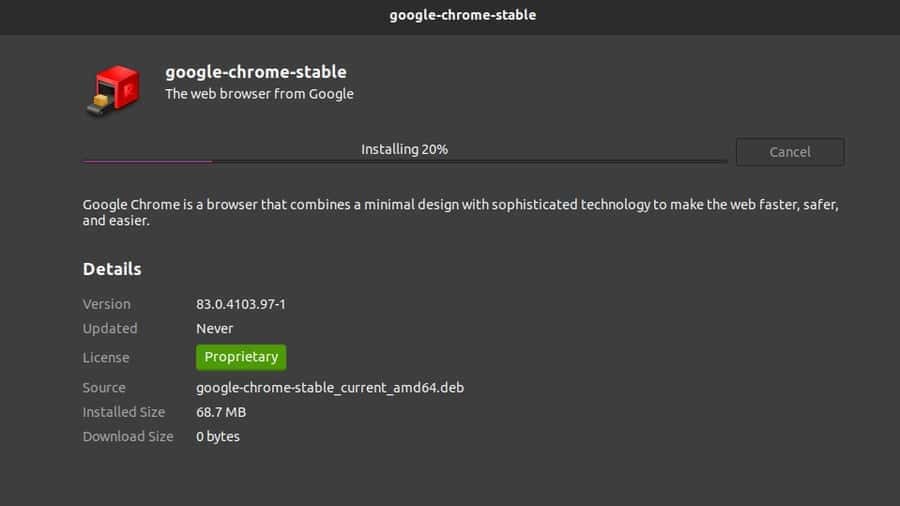
Une fois l’installation terminée, vous pouvez trouver Google Chrome dans la barre de recherche supérieure d’Ubuntu. Cliquez sur l’icône Google Chrome, et voilà ! Votre Google Chrome est maintenant ouvert. Vous pouvez également ouvrir le logiciel à partir du shell du terminal.
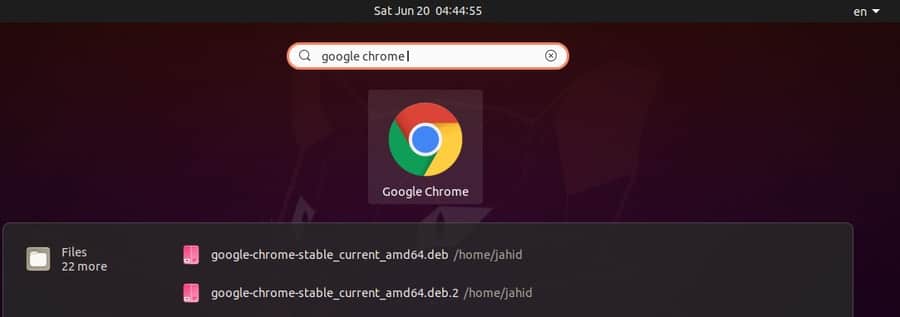
2. Installation de Google Chrome sur Red Hat Enterprise
Le processus d’installation de Google Chrome sur Red Hat Linux est presque le même que sur Ubuntu Linux. Ici, vous devez changer la commande du terminal de sudo à yum. Le reste des procédures est le même qu’avant. Il existe deux méthodes d’installation de Google Chrome sur Red Hat Linux. Tout d’abord, je vais montrer la méthode basée sur la ligne de commande du terminal (CLI); ensuite, je montrerai la méthode GUI.
Méthode 1 : Obtenir Google Chrome sur REHL et SuSE par la méthode CLI
Pour mettre à jour le package Google Chrome sur Red Hat Linux, vous pouvez utiliser la ligne de commande suivante. j’utilise un wget commande pour télécharger le fichier de package. Ensuite, je vais exécuter et installer le logiciel via le yum commande d’installation. Vous pouvez également vérifier les mises à jour de Google Chrome sur Red Hat Linux. Maintenant, pour lancer Google Chrome, ouvrez simplement le terminal, tapez le nom du package et ajoutez un & après le nom du package, puis appuyez sur le bouton Entrée.
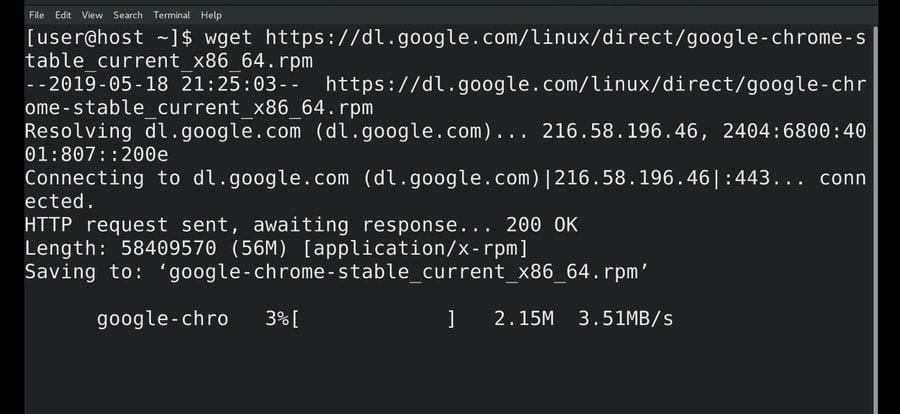
$ wget https://dl.google.com/linux/direct/google-chrome-stable_current_x86_64.rpm $ sudo yum install ./google-chrome-stable_current_*.rpm $ sudo yum update google-chrome-stable $ google-chrome &
Vous pouvez également utiliser les éléments suivants wget et les commandes yum dans le shell du terminal pour télécharger et installer Google Chrome sur SuSE Linux Distro.
$ wget https://dl.google.com/linux/direct/google-chrome-stable_current_x86_64.rpm $ yum -y install redhat-lsb libXScrnSaver $ yum -y localinstall google-chrome-stable_current_x86_64.rpm
Méthode 2 : Installation de Google Chrome sur REHL par la méthode GUI
Auparavant, nous avons vu comment télécharger le Debian .deb package de Google Chrome pour Ubuntu. Là, nous avons également vu qu’il y avait une option pour télécharger le .rpm paquet aussi. La .rpm Le package est destiné à Red Hat Linux. Nous devons télécharger le .rpm package pour installer Google Chrome par la méthode GUI.
Je vais télécharger le fichier dans le Downloads annuaire. Une fois le téléchargement terminé, ouvrez le terminal et accédez à l’ambiance du superutilisateur. Ensuite, ouvrez la liste de téléchargement et exécutez le sudo yum install commande pour installer Google Chrome sur Red Hat Linux.
$ su $ cd Downloads/ $ ls google-chrome-stable_current_x86_64.rpm $ sudo yum install ./google-chrome-stable_current_x86_64.rpm
3. Installer Google Chrome sur Fedora Linux
Fedora Linux est principalement utilisé pour la maintenance des serveurs et la mise en réseau. Pour installer Google Chrome sur Fedora Linux, vous devez suivre les simples lignes de commande du terminal décrites ci-dessous. j’utilise le .dnf commandes shell pour effectuer l’installation.
$ sudo dnf install google-chrome-stable_current_*.rpm $ sudo dnf install google-chrome-stable_current_x86_64.rpm
Une fois le téléchargement et l’installation de Google Chrome terminés sur Fedora Linux, nous pouvons mettre à jour le package à l’aide des commandes de terminal suivantes.
$ google-chrome $ cat /etc/yum.repos.d/google-chrome.repo $ sudo dnf update google-chrome-stable
4. Installation de Google Chrome sur CentOS
Ceux qui utilisent CentOS doivent savoir que CentOS est basé sur Red Hat Linux, et avec la conception architecturale de CentOS, nous pouvons exécuter la plupart des commandes Red Hat Linux pour installer un package de CentOS. Nous utiliserons le wget commande et yum commandes shell pour télécharger et installer Google Chrome sur CentOS.
$ wget https://dl.google.com/linux/direct/google-chrome-stable_current_x86_64.rpm $ sudo yum localinstall google-chrome-stable_current_x86_64.rpm $ yum install google-chrome-stable
Pour mettre à jour et obtenir des informations sur Google Chrome sur CentOS, utilisez les lignes de commande de terminal suivantes.
$ cat /etc/yum.repos.d/google-chrome.repo $ yum info google-chrome-stable
Une fois que tout est fait correctement, il est temps d’exécuter le navigateur sur CentOS. Pour ouvrir Google Chrome à partir de CentOS, tapez le nom du package dans le terminal et appuyez sur le bouton Entrée. Si vous souhaitez exécuter Google Chrome en arrière-plan, mettez simplement un & signez après le nom du package et appuyez sur le bouton Entrée.
$ google-chrome &
Jusqu’à présent, nous avons vu comment installer Google Chrome sur diverses distributions Linux. Je vais maintenant faire un tour avec Google Chrome pour montrer l’interface principale du navigateur Chrome. Au tout début, lorsque vous ouvrez Google Chrome pour la première fois, il vous demandera si vous souhaitez en faire votre navigateur par défaut ou non. Vous pouvez prendre la décision que vous souhaitez, puis appuyez sur le ‘D’ACCORD‘ bouton.
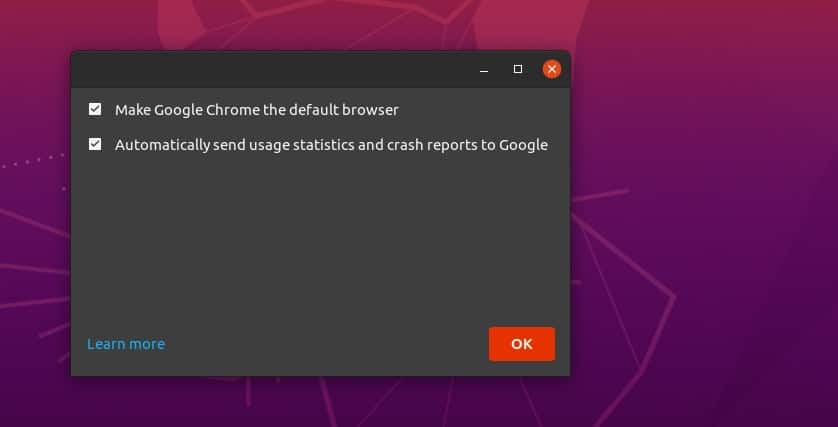
C’est toute la configuration que vous deviez connaître. Après cela, le navigateur vous amènera à la page de démarrage. Vous pouvez vous connecter au navigateur pour sécuriser et protéger tous vos signets et mots de passe. Vous trouverez un menu à trois points dans le coin supérieur droit du navigateur Google Chrome ; vous y trouverez tous les réglages et configurations.
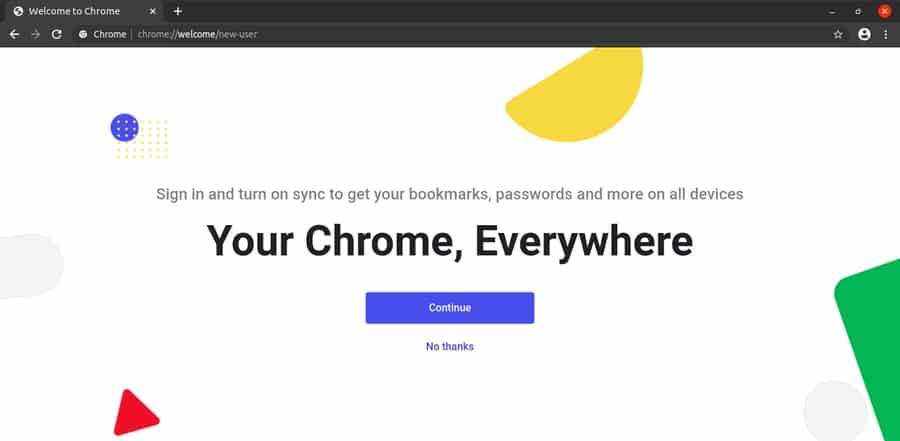
Nous avons tous entendu le problème de Google Chrome : il consomme beaucoup plus de mémoire (RAM) que tout autre navigateur Web. Je nie cette accusation et je veux ajouter que, oui, l’allégation serait correcte sur Windows ou d’autres systèmes d’exploitation, mais pas sur Linux. Par conséquent, si vous devez supprimer ou désinstaller le navigateur Google Chrome de votre machine Ubuntu Linux, voici une méthode pratique pour le faire.
$ sudo apt remove google-chrome-stable $ sudo dpkg -r google-chrome-stable
Pour supprimer Google Chrome d’autres distributions Linux, utilisez ces commandes de terminal pour supprimer Google Chrome des distributions Reh Hat Linux, Fedora Linux. Vous pouvez également utiliser la dernière commande de terminal si vous avez installé Google Chrome via le programme d’installation Python PIP.
$ yum remove google-chrome* $ rpm -qa | grep chrome $ rpm -e <chrome package name here> $ yum -y erase google-chrome $ sudo yum -y erase google-chrome $ sudo pip uninstall youtube-dl
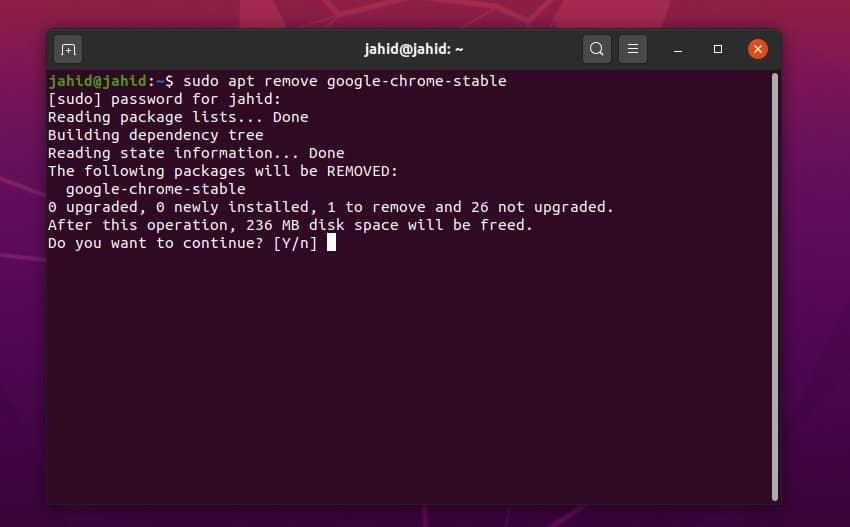
Mettre fin aux pensées
L’utilisation d’un navigateur Web authentique et sûr peut vous éviter de vous mettre en colère lorsque vous naviguez sur Internet. Il possède un grand nombre d’extensions de navigateur et le moteur de recherche est défini sur Google par défaut. Dans cet article, j’ai résumé toutes les manières possibles d’installer Google Chrome sur une machine Linux.
Si vous êtes un utilisateur de Google Chrome et que vous trouvez cet article utile, partagez-le sur les réseaux sociaux. Nous vous encourageons à écrire des commentaires sur la section des commentaires liés à ce poste. Vous pouvez également nous écrire pour nous faire savoir quel navigateur Web vous préférez et pourquoi.





![10 exemples de commandes Gzip [Compress Files in Linux]](https://media.techtribune.net/uploads/2023/06/Gzip-Command-in-Linux-238x178.png)




